手把手解答win10系统笔记本取消休眠的办法
发布日期:2019-10-07 作者:系统之家来源于:http://www.1swg.com
你是否遇到过关于对win10系统笔记本取消休眠设置的方法,在使用win10系统的过程中经常不知道如何去对win10系统笔记本取消休眠进行设置,有什么好的办法去设置win10系统笔记本取消休眠呢?在这里小编教你只需要1、点击开始菜单,点击【控制面板】; 2、将控制面板查看方式修改为“大图标”,在下面点击“电源选项”;就搞定了。下面小编就给小伙伴们分享一下对win10系统笔记本取消休眠进行设置的详细步骤:
1、点击开始菜单,点击【控制面板】;
2、将控制面板查看方式修改为“大图标”,在下面点击“电源选项”;
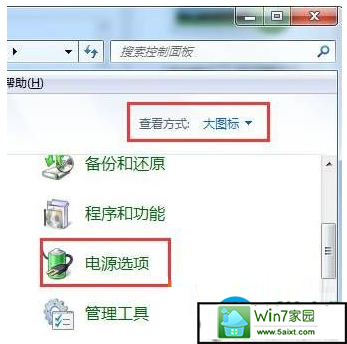
3、在左侧点击“更改计算机睡眠时间”;
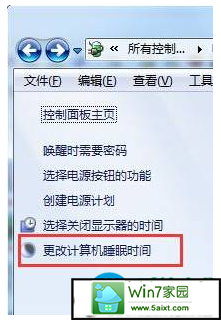
4、将【是计算机进入睡眠状态】下拉菜单中选择“从不”,点击保存修改即可。
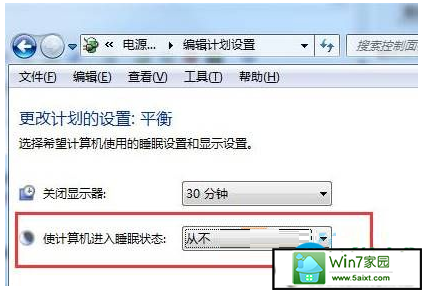
方法二:
1、按下“win+R”组合键打开运行,在框中输入:cmd 点击确定打开“命令提示符”;
2、在命令提示符框中输入:powercfg -h off 按下回车键 即可关闭休眠。
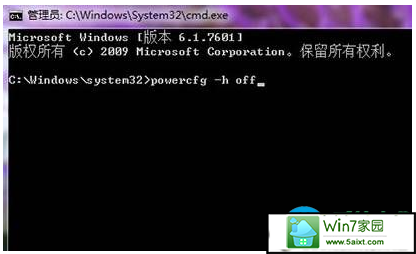
以上两种就是win10系统笔记本取消休眠的方法,大家可以根据自己喜欢选择一种方法解决。希望可以帮助到大家。
栏目专题推荐
系统下载推荐
-
 1
1系统之家Windows xp 热门装机版 2020.05
发布日期:2020-05-07人气:586
-
 2
2番茄花园Windows7 官网装机版64位 2020.12
发布日期:2020-12-03人气:0
-
 3
3电脑公司Windows10 64位 可靠装机版 2020.08
发布日期:2020-07-13人气:12
-
 4
4电脑公司Windows10 32位 体验装机版 2020.06
发布日期:2020-05-09人气:16
-
 5
5系统之家 Win10 64位 热门装机版 2019.12
发布日期:2019-11-19人气:113
-
 6
6系统之家Windows xp 纯净装机版 2021.05
发布日期:2021-04-14人气:2087
教程资讯推荐
-
 1
1win10系统 svn服务器就如何安装的?
发布日期:2019-02-11人气:5159
-
 2
2win10/win10系统无法设置屏幕保护模式问题的处理方法
发布日期:2019-05-31人气:1736
-
 3
3如何关上win10电脑火狐浏览器javascript介绍
发布日期:2013-04-13人气:719
-
 4
4在win10电脑上配置开启指纹识别功能的全能步骤
发布日期:2015-07-27人气:3573
-
 5
5绿茶设置win10系统开启远程桌面连接教程的步骤
发布日期:2019-10-13人气:1133
-
 6
6win10系统认证过期如何办|win10系统认证过期的处理办法
发布日期:2015-03-13人气:6292